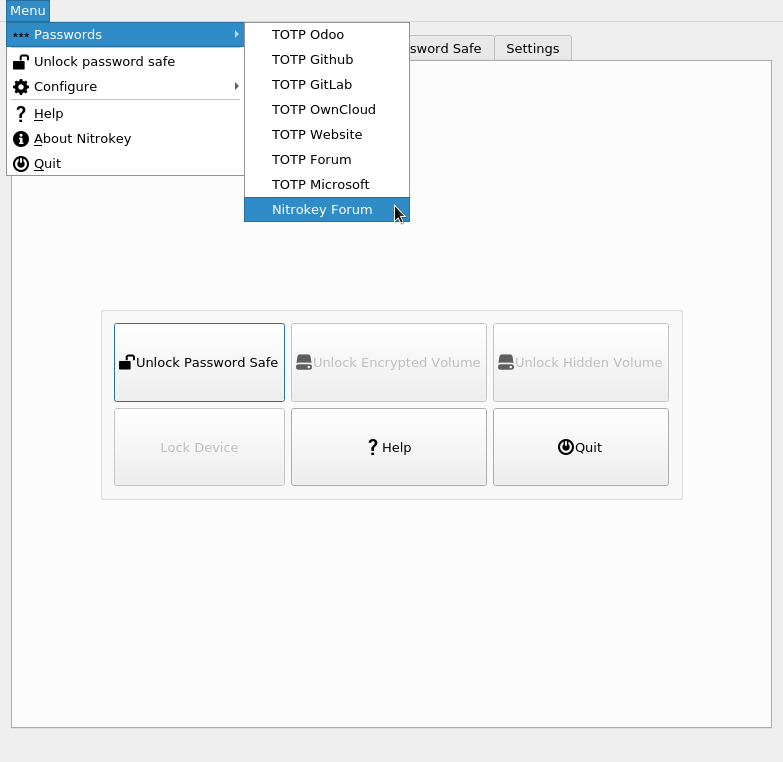Authentification à deux facteurs avec mots de passe à usage unique (OTP)¶
Compatible Nitrokeys |
|||||||
|---|---|---|---|---|---|---|---|
✓ active |
⨯ inactive |
⨯ inactive |
✓ active |
⨯ inactive |
✓ active |
⨯ inactive |
⨯ inactive |
L’utilisation de mots de passe à usage unique (OTP) est appelée de manière très différente selon les services qui la prennent en charge. On parle parfois d’authentification multifactorielle (MFA), parfois d’authentification à deux facteurs (2FA) ou simplement d“« authentification via une application d’authentification » comme Google Authenticator. La plupart de ces services sont compatibles avec l’utilisation de Nitrokey Pro et Nitrokey Storage. Les instructions suivantes montrent comment activer l’OTP sur notre forum de support. La procédure est assez similaire sur la plupart des services. Pour obtenir une liste des sites web prenant en charge l’OTP, consultez le site dongleauth.com.
Note
Pour la Nitrokey 3, l’application Nitrokey 2 doit être utilisée pour configurer TOTP. Voir Nitrokey App 2.
Vous devez avoir l’application Nitrokey App installée pour utiliser la fonction OTP de la Nitrokey Pro et de la Nitrokey Storage.
Configurer un site web/une application pour utiliser l’OTP¶
Connectez-vous au site Web qui prend en charge l’OTP (dans cet exemple, le forum de support). Généralement, vous trouvez l’option permettant d’activer l’authentification à deux facteurs sous votre profil ou dans les paramètres.

La plupart du temps, vous obtiendrez un QR-Code comme celui présenté ci-dessous. Il devrait y avoir une option, pour montrer la clé secrète directement.
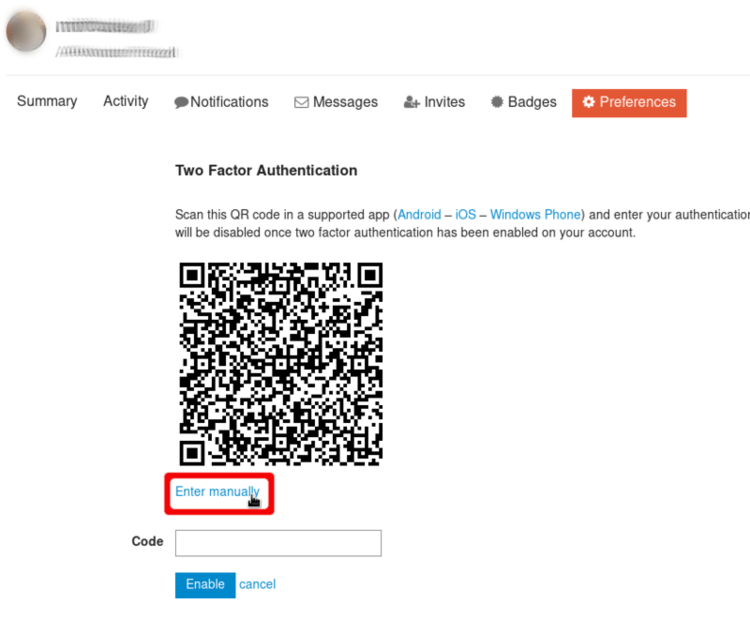
Nous devons copier le code secret.
C’est ce que la Nitrokey protège en réalité. Tu peux en créer une copie de sauvegarde maintenant (au cas où la Nitrokey serait perdue ou cassée) en l’écrivant sur une feuille de papier et en la conservant en lieu sûr. Mais attention, toute personne en possession de ce code secret peut créer des mots de passe à usage unique pour ton compte ! *Notez que vous ne pourrez pas sauvegarder ce code une fois qu’il sera stocké dans la Nitrokey.
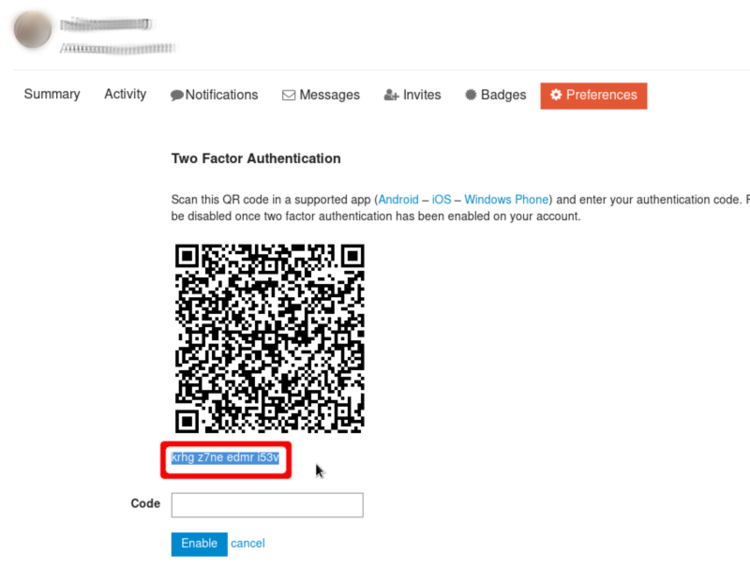
Maintenant, démarrez l’application Nitrokey et ouvrez la « Configuration de la fente OTP ».
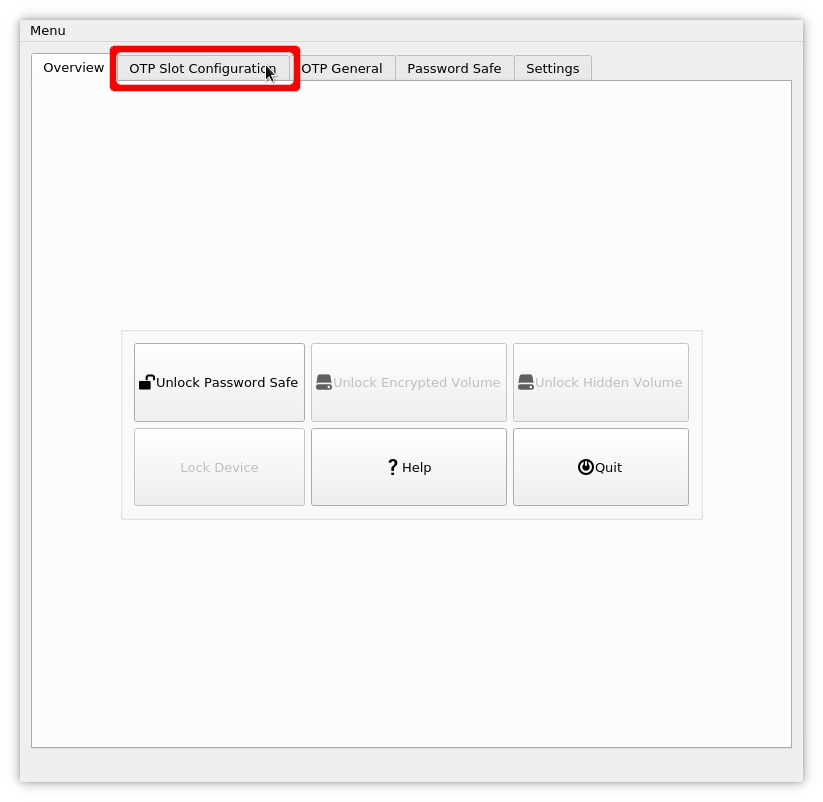
Collez la clé secrète dans le champ correspondant et choisissez un nom d’emplacement approprié. Cliquez sur « Enregistrer » et tapez votre code PIN d’administrateur si nécessaire.
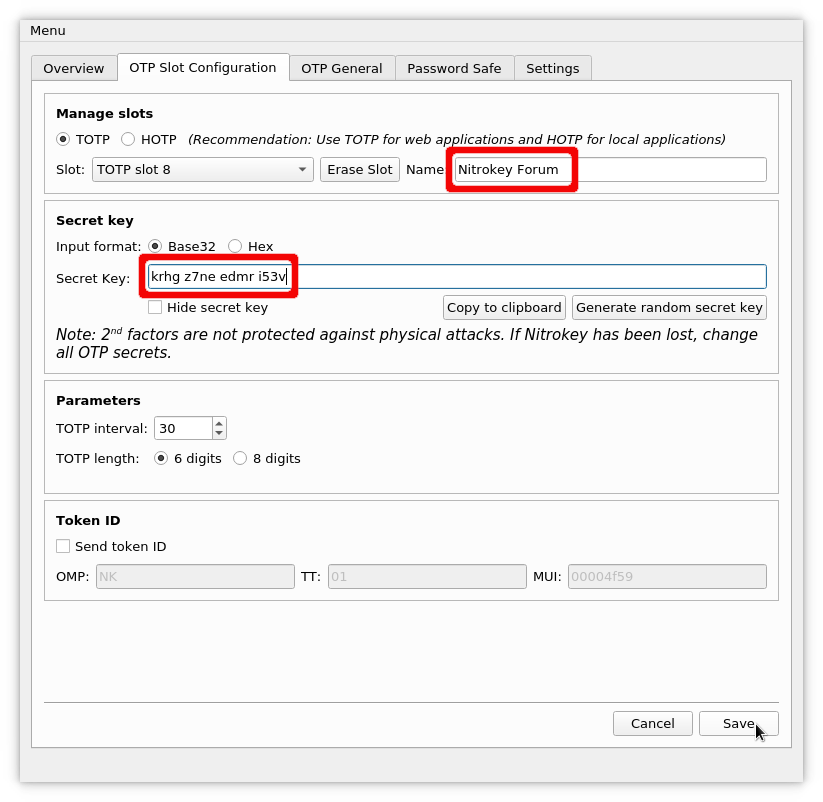
Après avoir sauvegardé le slot, vous pouvez aller dans « Menu » -> « Mots de passe » -> VotreNomSlot pour obtenir votre tout premier mot de passe à usage unique.
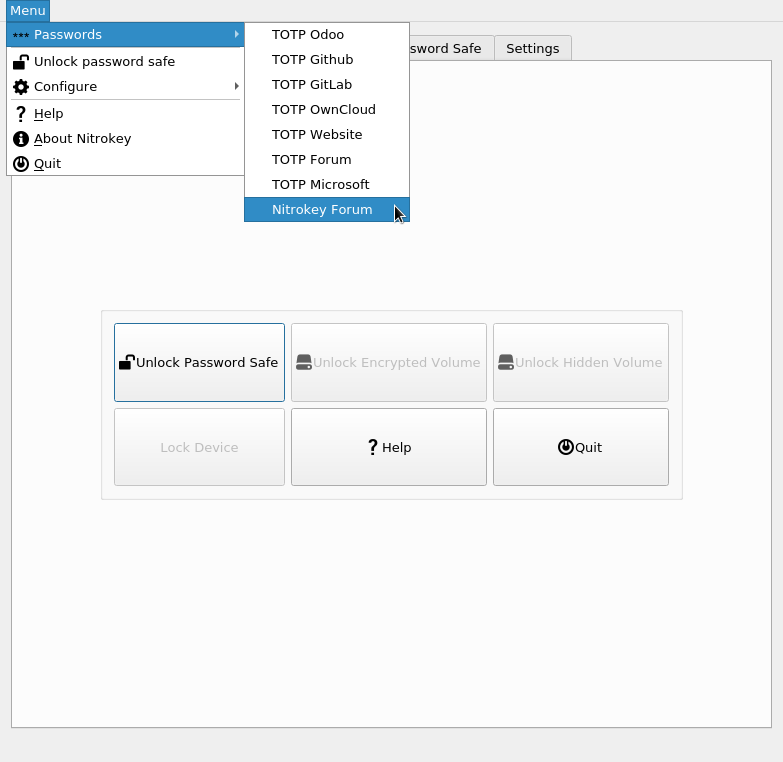
Le mot de passe à usage unique est copié automatiquement dans votre presse-papiers. Il vous suffit de le coller dans le champ prévu à cet effet sur le site web pour confirmer la bonne configuration et ainsi activer l’authentification à deux facteurs.
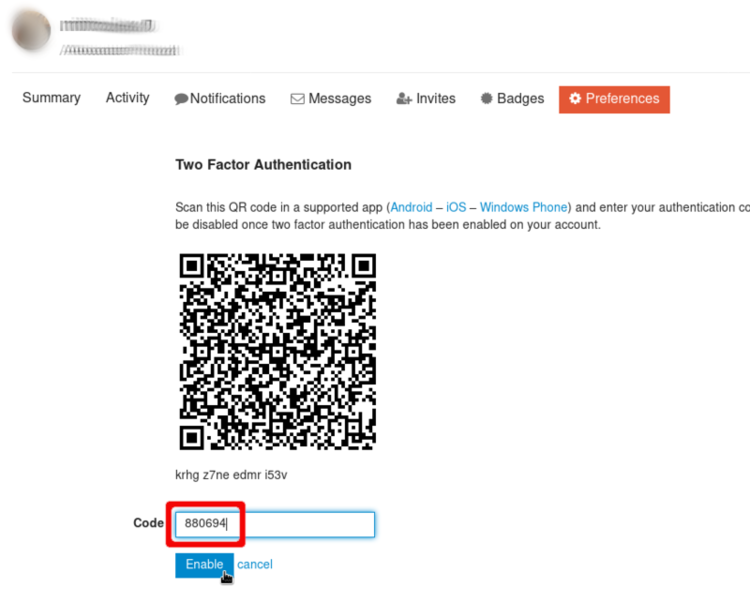
Connexion sécurisée au site web/à l’application¶
À partir de maintenant, un mot de passe à usage unique vous sera demandé en plus de vos autres informations d’identification si vous essayez de vous connecter au site Web. Il vous suffit d’ouvrir l’application Nitrokey et d’aller dans « Menu » -> « Mots de passe » -> VotreNomDeSlot à nouveau pour obtenir le mot de passe à usage unique.